小编解决win10系统不能玩梦幻的步骤
更新日期:2020-03-15 作者:大番茄系统下载 来源:www.51luobo.cn
你是否遇到过win10系统不能玩梦幻的问题。那么出现win10系统不能玩梦幻的问题该怎么解决呢?很多对电脑不太熟悉的小伙伴不知道win10系统不能玩梦幻到底该如何解决?其实只需要1、出现问题后,打开360安全卫士,点击顶部的“功能大全”标签,找到“网络修复(Lsp)”; 2、打开“网络修复(Lsp)”后,进入如图页面,直接点击“立刻修复”;就可以了。下面小编就给小伙伴们分享一下win10系统不能玩梦幻的详细步骤:
具体方法如下:
1、出现问题后,打开360安全卫士,点击顶部的“功能大全”标签,找到“网络修复(Lsp)”;
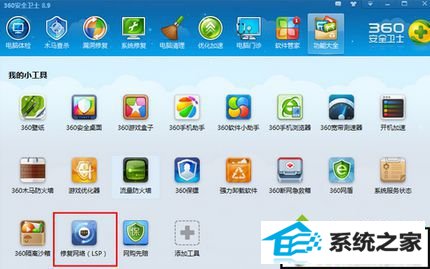
2、打开“网络修复(Lsp)”后,进入如图页面,直接点击“立刻修复”;
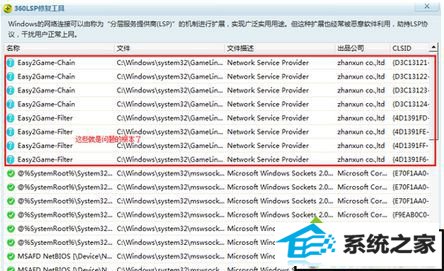
3、系统会弹出告知,虽然必须要点击“确定”;
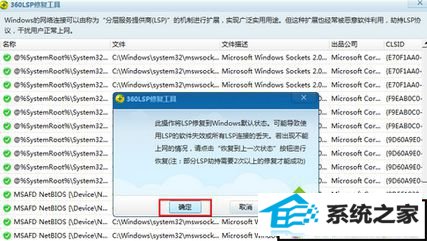
4、瞬间oK,效果如图,再次打开梦幻西游客户端试试吧。
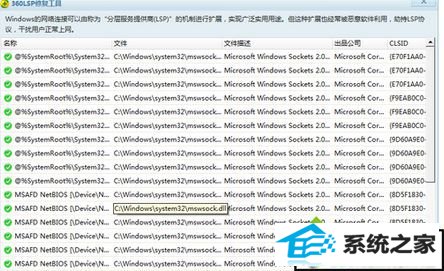
上述就是win10系统不能玩梦幻的修复方法,简单设置之后,梦幻游戏又可以正常运行了,希望对大家有所帮助。
win7系统推荐
栏目专题推荐
系统下载推荐
- 系统之家W7 电脑城2020新年元旦版 (32位)
- 番茄花园Ghost Win7 32位 娱乐装机版 2020.12
- 系统之家Win10 典藏装机版 2021.06(32位)
- 深度技术Windows10 32位 修正装机版 2021.03
- 深度技术Win10 64位 大神装机版 2020.07
- 雨林木风Win7 企业中秋国庆版64位 2020.10
- 雨林木风Win10 安全装机版 2020.10(64位)
- 深度技术win7免激活64位热门精致版v2021.10
- 雨林木风 Ghost Win7 32位纯净版 v2019.07
- 番茄花园Win7 32位 官网装机版 2020.09
- 深度技术Win7 极速装机版 v2020.03(32位)
- 系统之家v2021.12最新win7 64位专注清爽版
- 电脑公司Windows xp 完美装机版 2021.02
系统教程推荐
- 技术员详解win10系统安装qq2012提示“运行程序配置不正确”的办法
- win10系统安装Boson netsim的解决方案
- 技术员细说win10系统无法同时登录QQ的步骤
- win7电脑玩游戏无法最大化窗口游戏的设置方案?
- 技术编辑还原win10系统观看不了网络视频的问题
- 帮您处理win10系统本地连接没有有效的ip配置的问题
- 图文操作win10系统笔记本HdMi输出电视没声音的步骤
- win10系统电脑屏幕出现雪花看着非常难受的还原方法
- w7装机版分辨率配置办法
- 技术员练习win10系统纯净版找不到windows Media player播放器的步骤
- 大师设置win10系统office20010更新后无法使用的步骤
- win10装机版系统如何显示计算机图标
- 手把手修复win10系统将qq视频导出来的教程